50代のライフスタイルブログ
50代からの人生*ひとりでも楽しむ
趣味・健康・気になったこと
韓国エンタメ・おすすめ料理
ブログ運営とHOW TO
ブログ初心者なら便利なワードプレスアプリをスマホに入れるべき理由


にしむく侍たまにやる。50代nicoです。
ブログ初心者のブログはパソコンだけじゃない
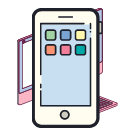
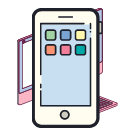
ブログ初心者のみなさんは、どこでブログを書きますか。
私は家で、パソコンに向かって書いています。
でも初心者の50代おばさんは、なかなか作業が進まずに本当に大変です。
そんな時にこのワードプレスアプリを知って、パソコンに向かわなくてもいろんな事ができることを知りました。
電車の中とか、ちょっとした時にできる事がたくさんありました。
私の仕様
- スマホ iPhone
- パソコン MacBook
このような環境で行っています
- 隙間時間で記事の加筆
- 更新した記事の誤字脱字のリライト
- 書いた記事をスマホサイズで確認をする
- スマホで撮影した写真のアップロード
こんなことがスキマ時間でできたら、記事を書く事が少し楽になります。
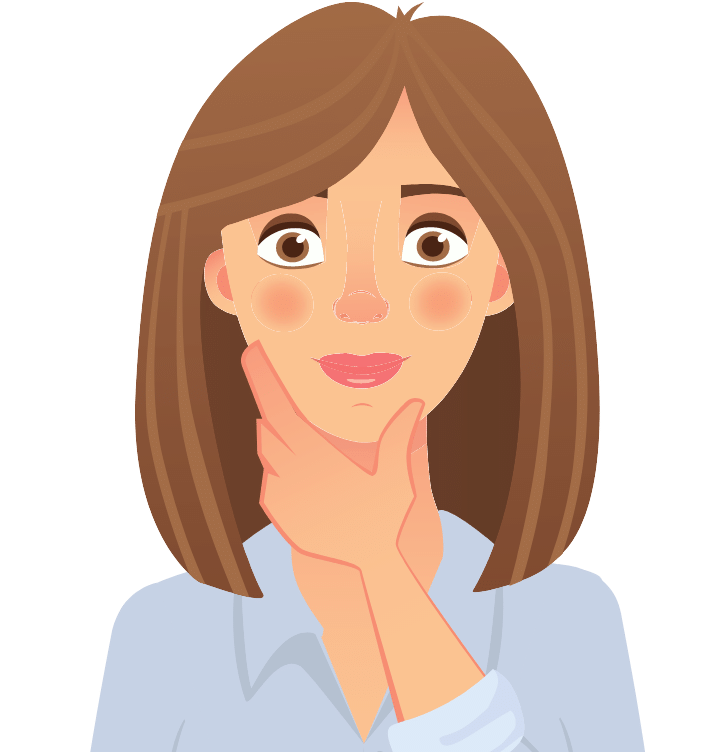
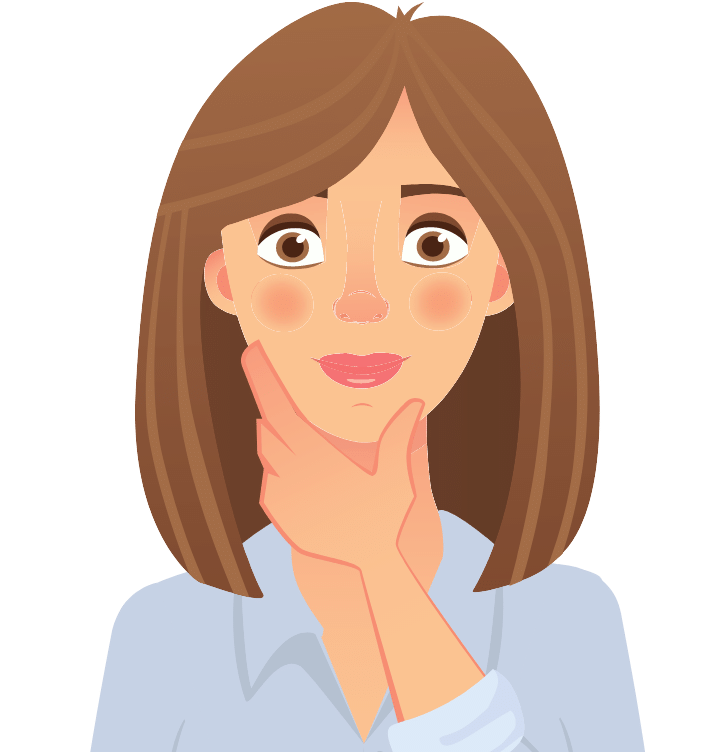
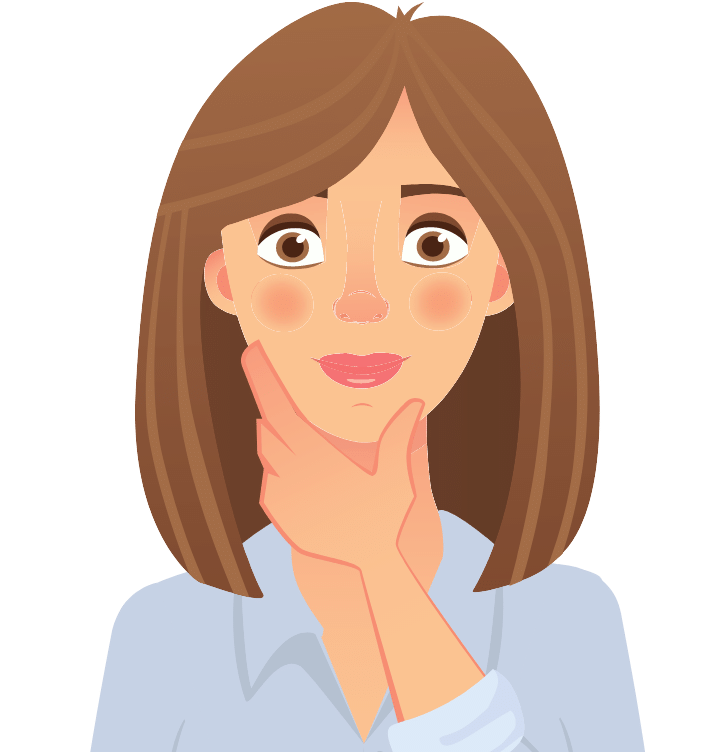
時間の有効活用ね
ブログ初心者がワードプレスアプリのインストール


まだスマホにインストールをしていないかたは、早速してください。



これで準備完了
ワードプレスアプリを開く
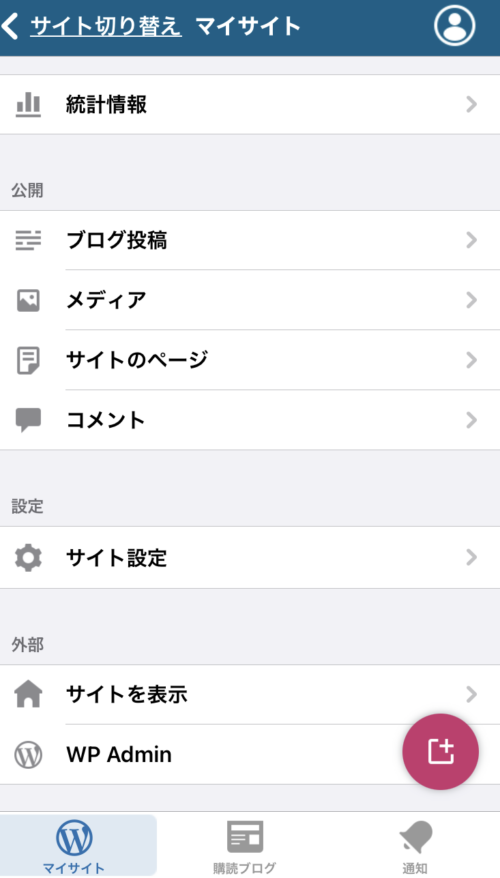
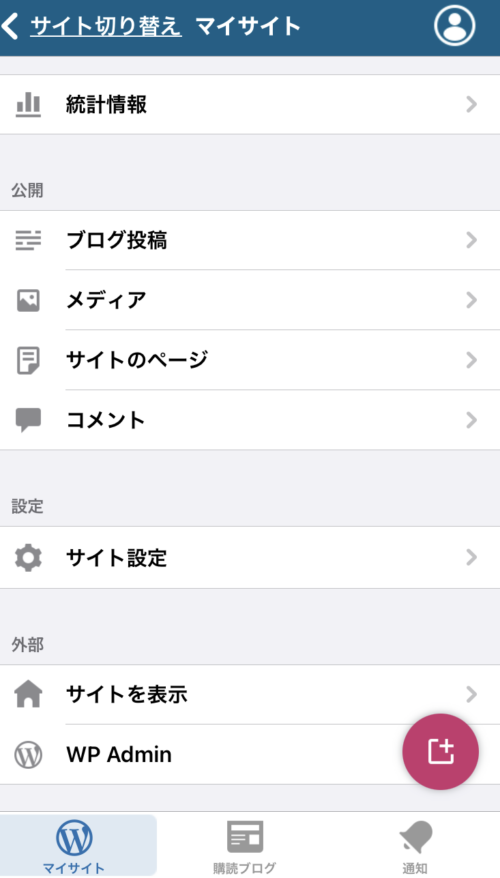
この中で私が使っているのは
- 公開 メディア
- 外部 サイト表示
この2つだけです。
サイトを表示で作業をした方が、パソコンで使うのとほぼ同じなので使いやすいです。
ブログ初心者ワードプレスアプリでおすすめの作業
このアプリがあればブログ記事が書けますが、デメリットもあります。
- 画面が小さいので不便
- パソコンの画面とはやはり違う
- 文字装飾ができない
- 削除などの操作ミスをしやすい



デメリット気をつけなきゃ
このようなデメリットを考えると、記事を書くというよりはスキマ作業と思った方がいいです。
50代の私は、スマホ操作は特に誤操作をしやすいので(笑)慎重にしています。
ブログ記事の加筆やリライトをする
とりあえずパソコンで記事を書いてまだ見直してない
昨日投稿したけど誤字を見つけた
過去記事のリライトしたい
そんな時に外出先でもスマホで作業ができます。
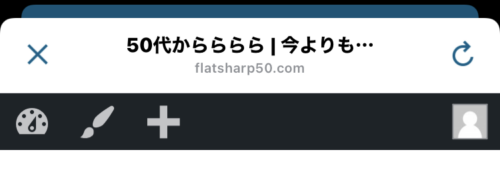
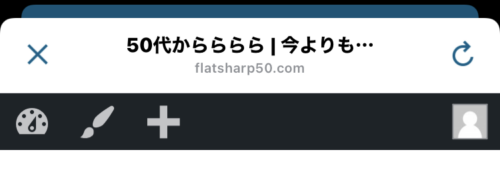
パソコンで見るワードプレスにログインしている状態と同じです。
「+」をクリックすると
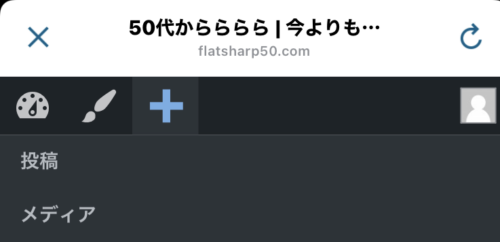
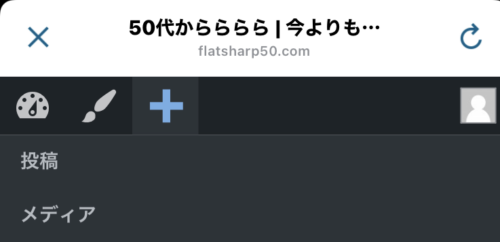
投稿を選択して開きます。


- 新規に書き始めるときは、このまま入力を始めます。
記事のリライトや訂正をしたい時は、左の 三 のことろをクリック


投稿一覧を開きます。
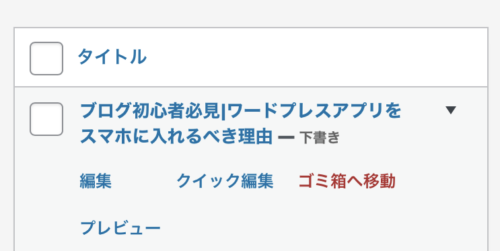
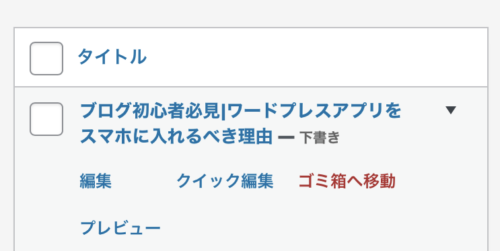
いつものみたことがある画面になりますので、編集をして行きます。
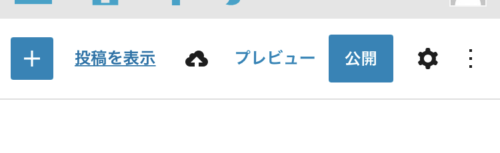
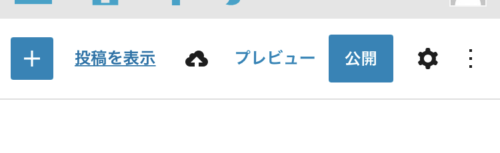
上の黒くなっている真ん中のところで保存ができます。



絶対忘れないでね
書いた記事をスマホサイズで確認をする
ブログは、ほとんどの人がスマホで見ています。
スマホでどのように見えているのか、確認をするのはとても大事です。
記事を書いたら、必ず確認してみましょう。
先ほどのステップ3で「プレビュー」を開く
これだけで、編集中の記事をスマホでみることができます。
- 画像挿入などのスタイルを確認する
- 誤字脱字がないか確認する
パソコンでは大丈夫だと思っていても、スマホでみると誤字脱字を見つけることも。
投稿する前に必ず、スマホで確認をしましょう
スマホの写真を簡単に取り込める
スマホで、写真を撮ることが多いと思います。
ワードプレスアプリだったら、写真を簡単に取り込めます。



詳しくはこちらをどうぞ


ブログ初心者におすすめワードプレスアプリのまとめ
ブログで1記事書くのは、本当にたくさんの作業があります。
その中のひとつでも簡単に作業ができたり、時短になるとブログがまた楽しくなってきます。
また家のパソコンだけではなく、電車の中とかちょとした時に作業ができると便利です。
特にブログ初心者は、時短は大事です。
ぜひワードプレスアプリ活用してみてください。
#最後までお読みいただきありがとうございました♭









